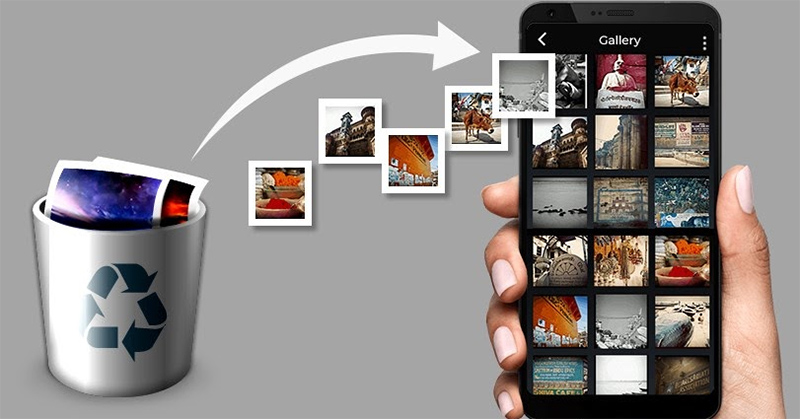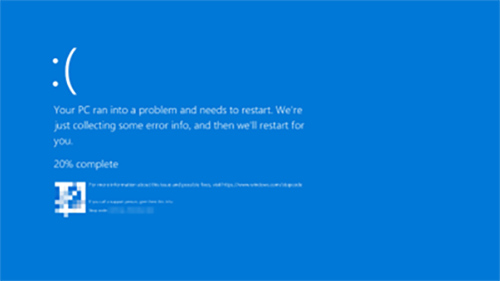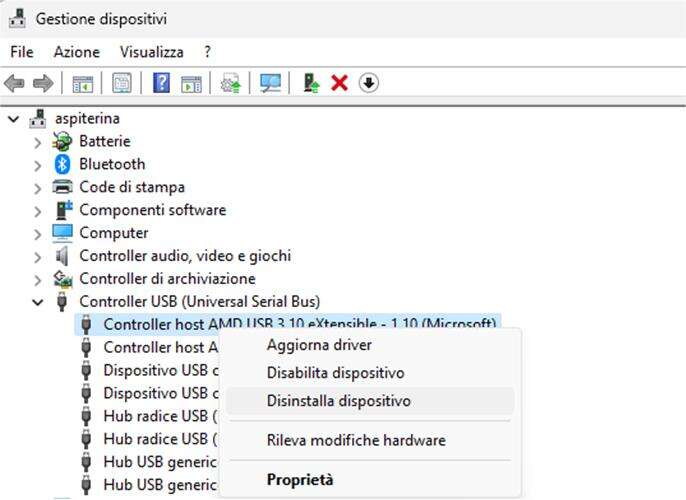La maggior parte dei computer portatili dovrebbe impiegare solo pochi secondi per avviarsi. Tuttavia, in alcuni casi, può capitare che il portatile impieghi un'eternità per avviarsi. In questo caso, probabilmente si tratta di un problema di software o di hardware del portatile. Vale la pena indagare sul problema, individuarne la causa principale e risolverlo per accelerare il tempo di avvio del computer.
Questa guida elenca alcuni dei metodi più semplici ed efficaci da applicare quando Windows 10 impiega un'eternità ad avviarsi sul vostro portatile. Alla fine avrete un computer portatile che si accende a una velocità significativamente superiore a quella attuale.

- Parte 1: Suggerimenti semplici per rendere più veloce l'avvio del computer portatile
- Suggerimento 1: Disattivare/ritardare l'avvio delle applicazioni
- Suggerimento 2: Controllare Malware e Virus
- Suggerimento 3: Disattivare l'aggiornamento di Windows 10
- Suggerimento 4: Resettate il Laptop
- Suggerimento 5: Sostituite il vostro HDD con una SSD
- Parte 2: Cosa fare se il computer portatile impiega quasi 1 ora per avviarsi o addirittura non riesce ad avviarsi: 4DDiG Windows Boot GeniusHOT
- Parte 3: FAQ
Parte 1: Suggerimenti semplici per rendere più veloce l'avvio del computer portatile
Ci sono alcune piccole modifiche che si possono applicare al sistema Windows per migliorare il tempo di avvio del computer. Di seguito sono riportate alcune di queste modifiche.
Suggerimento 1: Disattivare/ritardare l'avvio delle applicazioni
Windows 10 carica alcune applicazioni all'avvio del computer. Dato che queste applicazioni partono con tutte le loro risorse ogni volta che si accende il computer, questo può avere un impatto sul tempo di avvio del portatile.
Per risolvere il problema basta rimuovere alcune app dall'elenco delle applicazioni di avvio. In questo modo, le app selezionate non partiranno all'avvio del portatile e il computer si accenderà più velocemente di prima.
- Aprite l'applicazione Impostazioni e cliccate su Applicazioni, quindi su Avvio.
- Individuate le app che desiderate rimuovere dall'elenco di avvio e spostate le levette accanto ai loro nomi in posizione off.
- Riavviate il portatile e verificate personalmente i miglioramenti nei tempi di avvio.
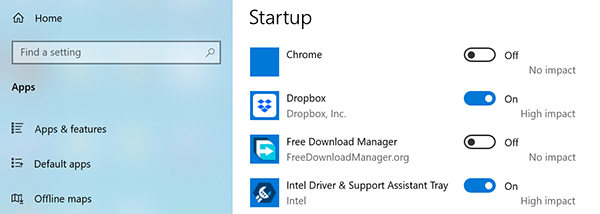
Suggerimento 2: Controllare Malware e Virus
Un'altra ragione per cui il computer potrebbe impiegare così tanto tempo ad avviarsi è la presenza di un malware o di un virus. I virus e il malware spesso rallentano i computer ed è necessario eliminarli prima che causino seri problemi.
Scaricate un buon software antivirus e antimalware, eseguite una scansione del computer portatile e rimuovete tutti i file sospetti. Non serve nemmeno un software antivirus se avete attivato Windows Defender sul vostro computer portatile.
Suggerimento 3: Disattivare l'aggiornamento di Windows 10
Alcuni aggiornamenti e persino il processo di aggiornamento stesso a volte causano un rallentamento del computer portatile. Un modo per risolvere questo problema è quello di disabilitare gli aggiornamenti sul sistema Windows 10 e verificare se i tempi di avvio migliorano.
- Premete i tasti Windows + R, digitate regedit e premete Invio.
Andate alla seguente directory del registro di Windows.
HKEY_LOCAL_MACHINE\SOFTWARE\Policies\Microsoft\Windows
- Fate clic con il pulsante destro del mouse sulla cartella Windows e selezionate New (Nuovo) e poi Key (Chiave).
- Utilizzate WindowsUpdate come nome della chiave e premete Invio.
- Fate clic con il pulsante destro del mouse sulla chiave appena creata e selezionate New e poi Key.
- Inserite AU come nome della chiave e premete Invio.
- Fate clic con il pulsante destro del mouse su un punto vuoto del riquadro destro e selezionate New seguito da DWORD (32-bit) Value.
- Utilizzate NoAutoUpdate come nome e premete Invio.
- Aprite la chiave facendo doppio clic su di essa e inserite 1 nella casella Value. Quindi, premete OK.
- Riavviate il computer.
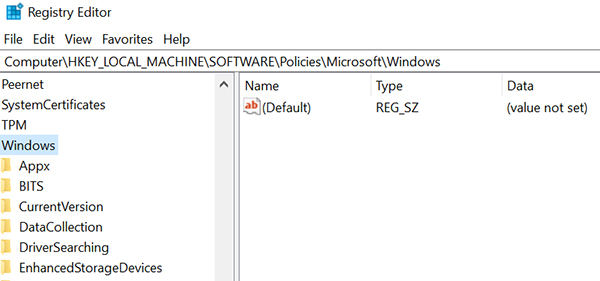
Suggerimento 4: Resettate il Laptop
Potete provare a resettare il vostro computer portatile quando Windows 10 non riesce ad avviarsi. In questo modo verranno resettate tutte le impostazioni e le configurazioni effettuate sul computer.
- Andate in Impostazioni > Aggiornamento e sicurezza > Ripristino e fate clic su Inizia sotto Ripristino del PC.
- Selezionate Conserva i miei file e procedete con la procedura di ripristino.
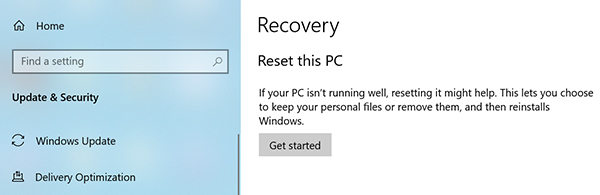
Suggerimento 5: Sostituite il vostro HDD con una SSD
Uno dei possibili motivi per cui Windows 10 impiega così tanto tempo ad avviarsi è l'utilizzo di un'unità disco quando ormai sono passati molti anni dall'arrivo delle unità SSD. Un'unità SSD è molto più leggera di un'unità HDD tradizionale.
Sostituite l'unità HDD con un'unità SSD e noterete una differenza significativa nel tempo di avvio del vostro laptop.
Parte 2: Risolvete il problema dei laptop che impiegano troppo tempo ad avviarsi con 4DDiG Windows Boot Genius
Nessun portatile dovrebbe impiegare ore per avviarsi, e se il vostro sta facendo così significa che c'è un problema serio con il sistema. Le piccole modifiche menzionate in precedenza non saranno in grado di risolvere il problema e dovrete affidarvi a uno strumento di terze parti per porvi rimedio.
È qui che entra in gioco 4DDiG Windows Boot Genius. Realizzato per i computer Windows, questo software consente di risolvere numerosi tipi di problemi sul computer portatile. Se avete problemi con la schermata di accesso o se il vostro computer portatile si rifiuta di accendersi, potete chiedere aiuto a questo software. Di seguito vi mostriamo come potete utilizzare questo software per risolvere i problemi di avvio del vostro computer portatile.
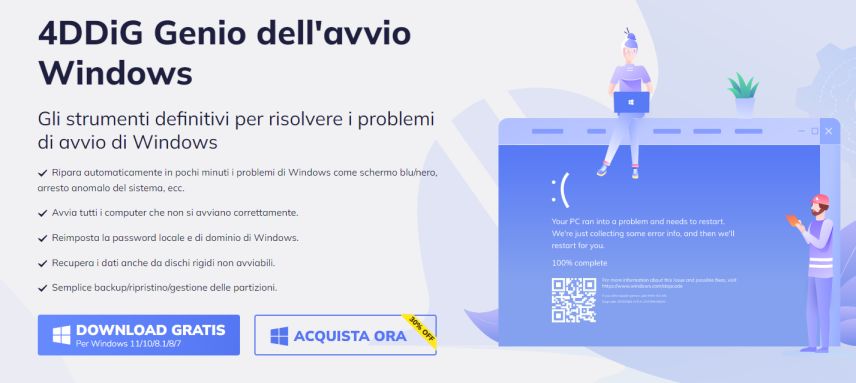
Per PC
Download Sicuro
- Di seguito sono riportati i semplici passaggi da utilizzare:
- Scaricate il software dal sito Web e installatelo sul vostro computer di riserva.
- Inserite un'unità CD/DVD/chiave USB vuota nel computer, selezionate l'unità nel software e fate clic su Breate boot disk ora.
- Quando l'unità multimediale è pronta, avviate il vostro portatile problematico da essa.
- Selezionate Windows Rescue dalla barra dei menu in alto e poi fate clic su Crash after loading bar a sinistra.
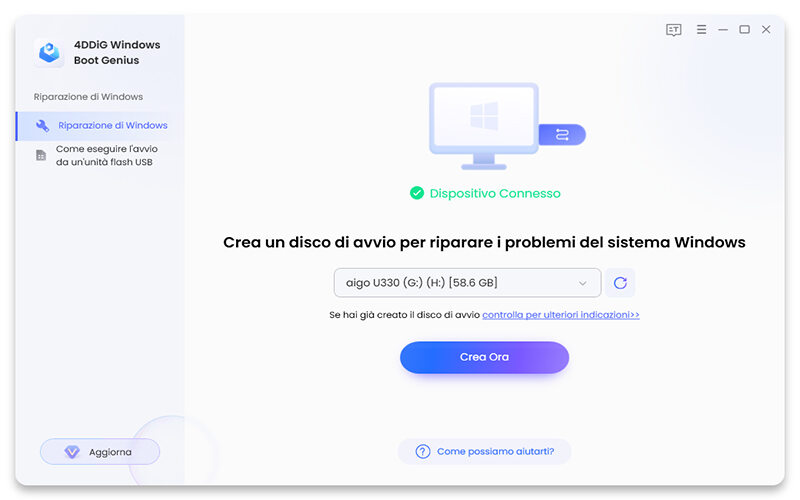
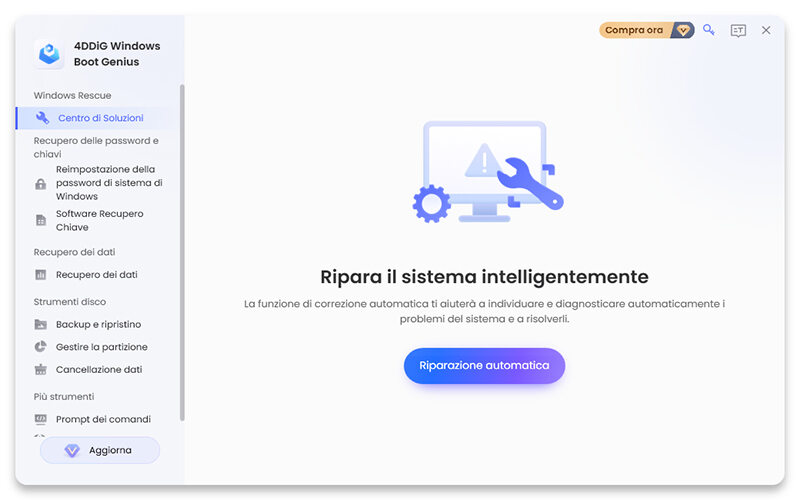
In questo modo, è possibile riparare qualsiasi computer portatile o desktop che impiega una vita ad avviarsi.
Parte 3: FAQ
Perché il computer impiega così tanto tempo ad avviarsi?
I motivi per cui il computer impiega così tanto tempo ad avviarsi sono molteplici. Può essere che ci siano troppe applicazioni nell'elenco di avvio, che ci sia un virus sul computer o che ci sia un problema con il sistema operativo del computer.
Quanto tempo deve impiegare Windows 10 per avviarsi?
In genere Windows 10 impiega circa nove secondi per arrivare alla schermata di blocco e poi altri tre-sei secondi per arrivare al desktop. In alcune occasioni, l'avvio può richiedere fino a quindici o trenta secondi.
Conclusione
Se il vostro computer portatile impiega un'eternità ad avviarsi e non avete idea del motivo per cui ciò accade, la guida di cui sopra dovrebbe fornirvi le ragioni di questo problema e indicarvi anche cosa potete fare per risolverlo. Una volta risolto il problema, il computer portatile si avvierà più velocemente. 4DDiG Windows Boot Genius può aiutarvi se Continua a bloccarsi Windows 11/10/8/7, il portatile non si accende, ecc.